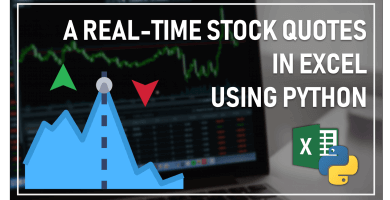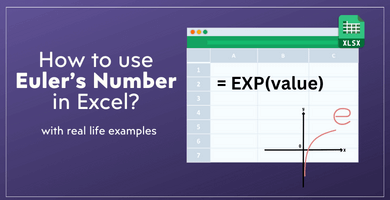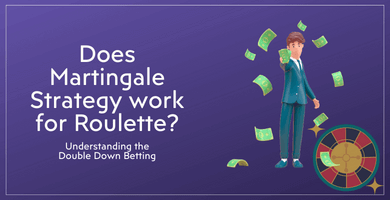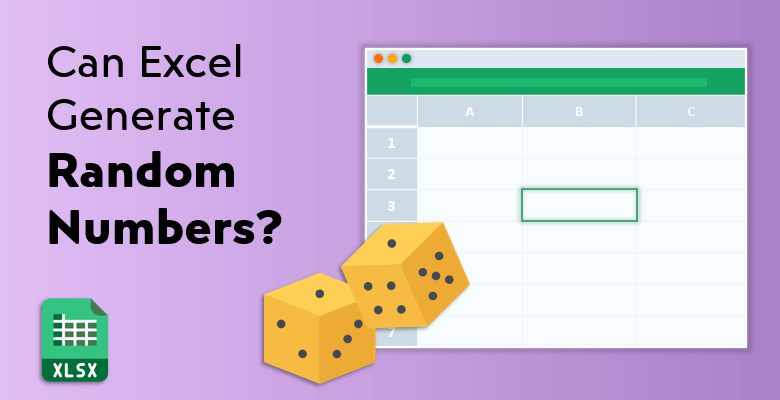
Excel Rastgele Sayı Üretme Yöntemleri
Excel üzerinden milisaniyeler içinde sayılar, hatta sayı listeleri oluşturabileceğinizi biliyor musunuz? İşte en çok kullanılan Excel rastgele sayı üretme yöntemleri:
Aslında, Excel’de senaryolarla hipotetik hesaplamalar yapmak oldukça kolaydır çünkü Excel’in iki rastgele sayı veren işlevi sayesinde deneyler yapabilirsiniz:
=R A N D ( )
ve
=RANDBETWEEN ( alt, üst )
Excel’de Sayılar Oluşturma
Diyelim ki bir grup insana rastgele sayılar atamanız gerekiyor. Bu noktada Excel rastgele sayı üretme yöntemleri işinize yarayacaktır.
- Bir posta listesinden rastgele bir grup insan seçin,
- Bir listedeki bazı çalışanları rastgele bir anket yapmak için seçin, çünkü tüm konu evrenine yapamazsınız,
- Bir okuldaki iki farklı sınıfı birbirine karşı yarışacak şekilde eşleştirin
- Aynı seviyedeki kulüpler arasından rastgele seçimle birbirleriyle maç yapacak şekilde futbol kulüplerini eşleştirin.
Tüm bu örneklerde, ilgili öğeler/gruplara rastgele sayılar atayabilir ve ardından bunlar arasında nedensel bir ilişkiyi düzenlemek için neden-sonuç ilişkisi oluşturmak için What-If senaryoları ve diğer hesaplamaları yapabilirsiniz.
Hadi RAND işlevi ile başlayalım:
RAND işlevi, teknik olarak yarı rastgele sayılar olan ve 0’dan büyük veya eşit olan ve 1’den küçük olan düzgün dağılmış rastgele sayılar verir.
RAND işlevi için sözdizimi şu şekildedir:
=RAND ( )
Örneğin, 1. örnek sayfasına baktığınızda, hücre A2’deki RAND işlevi ile oluşturulan rastgele sayıyı göreceksiniz.
Lütfen dikkat edin ki herhangi bir hücreye (bir sayı, harf veya sembol olabilir, herhangi bir şey), veya başka bir hücreden bir değeri silerseniz, veya F9 ile sayfayı yenilerseniz veya fare işaretçiniz hücre A2’de olduğunda Enter tuşuna basarsanız, hücre A2’deki değer otomatik olarak değişir. Bunun nedeni, RAND işlevini içeren hücrelerin dinamik olmasıdır, böylece çalışma sayfası her seferinde yeniden hesaplanır ve her seferinde yeni bir rastgele sayı verilir. Ancak bu sizi rahatsız edebilir ve ayrıca hesaplamanızı yapmak için istikrarlı sayılara ihtiyacınız varsa işinizi bozabilir. Bu nedenle otomatik yeniden hesaplamanın devre dışı bırakılması mümkündür. Lütfen aşağıdaki talimatları izleyin:
Dosya > Seçenekler > Formüller’e gidin ve Çalışma Kitabı Hesaplama’yı Manuel olarak değiştirin.
(Bu, RANDBETWEEN işlevi için de geçerlidir)
Lütfen bu otomasyonu devre dışı bırakırken çok dikkatli olmanız gerektiğini unutmayın, çünkü diğer formülleriniz zarar görebilir.
Ayrıca, tablonuzdaki otomatik yeniden hesaplamanın başka bir yolunu da kullanarak kurtulabilirsiniz. RAST işlevi ile yeni oluşturduğunuz rastgele sayılara sahip sütunu kopyalayabilir, sağ tıklayabilir, Özel Yapıştır’ı seçebilir ve ardından Değerler’i seçebilirsiniz. Bu şekilde, artık formülünüz olmayacağı için sayılar otomatik olarak değişmeyecektir.
(Bu, RANDBETWEEN işlevi için de geçerlidir)
Yalnızca tek bir rastgele sayı değil, rastgele sayıların bir listesini isterseniz, bir hücrede RAND işlevi ile 1 rastgele sayı oluşturabilir ve ardından dolum kolu kullanarak hücreyi aşağı çekebilirsiniz. 2. örnek sayfasına bakınız.
(Bu, RANDBETWEEN işlevi için de geçerlidir)
Yalnızca bir formülle rastgele sayı listesi almak istiyorsanız, sütun içinde görünmesini istediğiniz hücreleri seçmelisiniz, sonra formülü =RAND() yazmalısınız, ardından yalnızca ENTER tuşuna basmak yerine ENTER tuşuna basmadan önce CTRL + Enter tuşlarına basmalısınız.
(Bu, RANDBETWEEN işlevi için de geçerlidir)
RAND işlevinin daha fazla açıklaması için, blog yazımızı ziyaret edebilirsiniz.
Eğer rastgele sayılar, ancak 0 ile 1 arasındaki aralıkta değil de başka bir aralıkta olmasını istediğinizi belirlerseniz, RANDBETWEEN işlevini kullanabilirsiniz. Dolayısıyla, rastgele sayılar üretirken RANDBETWEEN işlevi, RAND işlevine kıyasla size daha fazla seçenek sunar!
RANDBETWEEN işlevi için sözdizimi şu şekildedir:
=RANDBETWEEN (alt, üst)
Alt: Fonksiyonun verebileceği en küçük sayı
Üst: Fonksiyonun verebileceği en yüksek sayı
Alt ve üst sayılar liste içinde görünebilir.
Lütfen unutmayın ki RAND işlevi bize ondalık bir sayı verir (çünkü 0 ile 1 arasında olmalıdır), ancak RANDBETWEEN işlevi bize bir tam sayı verir. Detaylı formülü görmek için 3. örnek sayfasına bakınız. Diyelim ki 1 ile 100 arasında rastgele bir sayı almak istiyorsunuz:
Ancak, aynı formülü yazarsanız ve ENTER tuşuna basmak yerine F9 tuşuna basarsanız, formülün istikrarlı bir sayıya dönüştüğünü ve artık değişmediğini göreceksiniz. Bu nedenle, bu, kopyala-yapıştır özel değerler yapmak için bir kısayoldur. Kendi başınıza denemek için 4. örnek sayfasına bakınız:
Bir örnek verelim
Bir grup çalışanınız var ve en iyi satışı yapan 5 kişi arasından çekiliş yapmak ve çekilişin kazananına ödül vermek istiyorsunuz.
İşte grup:
Onların satış skorlarını en büyükten en küçüğe doğru sıralarsanız, şunu elde edersiniz;
Şimdi 5 kişi arasından en iyi satış yapan kişiyi seçelim, bunu Excel’in MIN ve MAX işlevleri ve ayrıca RANDBETWEEN ile yapalım (detayları görmek için 5. örnek sayfasına bakın):
Formül bize çalışan numarası 2 olan Mike’ı kazanan olarak seçti.
Lütfen bu hücreye karşılık gelen çalışan adını ve satış skorunu almak için F ve G hücresine VLOOKUP adlı başka bir formül eklediğimizi unutmayın:
VLOOKUP işlevinin nasıl kullanılacağını daha fazla öğrenmek isterseniz, bu kılavuzu inceleyebilirsiniz.
Önemli not: RANDBETWEEN işlevinde kullanılan aralığınız, ana listenizdeki aralıktan daha büyükse, yinelenen sayılar veya hatalar alabilirsiniz. Örneğin, son egzersizden, RANDBETWEEN işlevinin aralığını 1 ile 10 arasından seçtiğinizi varsayalım, ancak ana listenizde numarası 8, 9 veya 10 olan çalışanlarınız yok. Bu nedenle formülü aşağı sürükleme işlemini yaparken, formül 9 sayısını verdiğinde, VLOOKUP işlevinde hatalar alırsınız.
Daha fazla RANDBETWEEN işlevi açıklaması için blog yazımızı ziyaret edebilirsiniz.
Excel’de Simülasyon Çalışmaları
Excel rastgele sayı üretme yöntemleri sadece basit işlevleri içermez. Simülasyonlar, birden fazla değişkeni ve belirli senaryoları olan bir durumu taklit etmek için kullanılır. Genellikle bir sistem, bir durum veya bir süreci taklit etmek için matematiksel bir model gereklidir. Bu şekilde, sistemin nasıl çalıştığı, hangi değişkenin nasıl etkilediği ve tabii ki belirli eylemlerin sonuçları görünür hale gelir.
İş dünyasında, simülasyonları, satış temsilcisinin satışlarına göre ne kadar prim alması gerektiğine karar vermek gibi çeşitli sorunları çözmek için kullanabilirsiniz ve verilen prim miktarının şirketin mali durumunu nasıl etkilediğini hesaplayabilirsiniz veya üreteceğiniz bir ürünün bileşen miktarlarını ve eklenen miktarların maliyeti nasıl etkilediğini ve farklı satış tahminlerine göre ne kadar kar elde edeceğinizi hesaplayabilirsiniz. Ayrıca, üretim ve satış miktarına bağlı olarak finansal riskinizi simülasyonlar aracılığıyla hesaplayabilir ve geleceğe yönelik olasılıkları taklit eden bir formül oluşturabilirsiniz.
Girişler Oluşturma
Excel’de bir simülasyon oluşturmak için hesaplama modeline girişler oluşturmaya başlamalısınız, böylece simülasyonu her çalıştırdığınızda hesaplama modeline giriş olarak kullanılacak yeni rastgele değişkenler elde etmelisiniz. Simülasyonları yeterince çok sayıda kez çalıştırırsak, sonuçlar arasındaki rastgelelik daha küçük hale geldiği için hesaplama daha anlamlı hale gelir. Bildiğiniz gibi, rastgele değişkenler oluşturmak için Excel’in RAND veya RANDBETWEEN işlevlerini kullanıyoruz.
Bu iki işlev aracılığıyla rastgele sayılar oluşturabileceğimizi ve onları basitçe F9 tuşuna basarak yenileyebileceğimizi biliyoruz, ancak gerçek hayatta bir senaryo oluşturmak için olasılık dağılımına uygun olarak sayılar oluşturmamız gerekiyor. Bu nedenle sistem, değişkenlere ve girişlere göre görünmesi muhtemel farklı bir sonuç hesaplar.
Excel, olasılık dağılımlarını kolayca hesaplamak için işlevlere sahiptir. İşte onlardan bir liste:
- Normal: DIST, INV
- Standart normal: DIST, NORM.S.INV
- t-dağılımı: DIST, INV
- F-dağılımı: DIST, INV
- Chi-kare: DIST, INV
- Log-normal: DIST, INV
- Binom: DIST, INV
- Hiperjeometrik: DIST
- Beta: DIST, INV
- Gama: DIST, GAMMA.INV
- Exponential: DIST
- Weibull: DIST
- Poisson: DIST
- Negatif binom: DIST
En popüler dağılımlardan biri normal dağılımdır. Bu için NORM.INV işlevini kullanabilirsiniz. İşlevin sözdizimi şu şekildedir:
= NORM.INV(olasılık,ortalama,standart_sapma)
Unutmayın, sonuçları rastgeleleştirmek için, RAND işlevini NORM işlevine dahil ediyoruz.
Örneğin:
= NORM.INV(RAND(),ortalama,standart_sapma)
Ortalama ve standart sapmanın giriş verilerimize göre anlamlı olması gerekmektedir. Örneğin, yeni bir ürünün maliyetini hesaplıyorsak ve üretim miktarı veya kullanılan hammadde miktarı gibi girişleri içeriyorsak, ortalama ve standart sapmayı önceki yıl üretilen benzer bir ürününkilerle uyumlu hale getirmemiz gerekmektedir.
Sadece hatırlatmak için, Ortalama işlevinin sözdizimi şudur:
=ORTALAMA(sayılar)
Standart Sapma işlevinin sözdizimi ise şu şekildedir:
- S(sayılar)
- P(sayılar)
- STDSAPMA(sayılar)
- STDSAPMAP(sayılar)
Lottery Simulator uygulamamızı inceleyin ve diğer Excel şablon özelliklerini görün. Artık Excel sayesinde güvenli piyangolarınızı oluşturmak daha kolay ve şablonlarımızla piyangoları rahatça hazırlayabilirsiniz.
Excel’de Monte Carlo Simülasyonu:
John von Neumann ve Stanislaw Ulam, 1940’larda Monte Carlo (Monako’da) Kumarhanelerin Avrupalı elitlerin kumar yeri olarak ünlendiği bir yere gönderme yaparak Monte Carlo Simülasyonu terimini türettiler.
Monte Carlo Simülasyonu, çok sayıda rastgele çekim hesaplamak ve çok karmaşık sorunları çözmek için bir yöntemdir. Ekonomi, finans, fizik, kimya, mühendislik ve tedarik zinciri gibi bazı alanlar Monte Carlo Simülasyonundan geniş ölçüde yararlanılmaktadır. Gözlemlediğiniz gibi, bu alanların hepsi düşünülmesi gereken çeşitli değişkenlere sahip olabilecek durumlar içerebilir.
Örneğin, iş dünyasında, rastgele ve olasılıksal yöntemler, bir şirketin borçlarını ödeyememe riskini incelemek veya karmaşık seçenekleri incelemek veya bir şirketin borçlarını ödeyememe riskini değerlendirmek için de kullanılabilir.
Bazen karmaşık bir problemimiz vardır ve doğrudan hesaplamayla çözülemeyecektir. Normal dağılımın bir simülasyonunu yönlendiren bir dizi yineleme içeren bir matematiksel hesaplama yöntemi oluştururuz. Özellikle risk hesaplama sistemleri ve tahmin modelleri bu yöntemi çokça kullanır.
Bir Monte Carlo simülasyonu oluşturmak için, bir problemi oluşturan temel değişkenleri almalı ve birkaç örnek alındıktan sonra bir olasılık dağılımı oluşturmalısınız. Örnek olarak, 6 aşamalı bir zar oyunu modelini inceleyelim.
Diyelim ki 3 kez 3 zar atıyoruz ve tüm zarlar 6 yüzlüdür.
Kurallar şunlardır:
- Zarların toplamı: 7 veya 11 ise; oyuncu oyunu kazanır.
- Zarların toplamı: 3, 4, 5, 16, 17 veya 18 ise; oyuncu oyunu kaybeder.
- Zarların toplamı bunların dışında bir şeyse: oyuncuya zarları tekrar atmaya hakkı verilir.
(Unutmayın: Monte Carlo simülasyonu oluşturmak için 5.000 sonuca ihtiyacınız olduğunu unutmayın. Ayrıca, sonuçları oluştururken bir veri tablosu oldukça kullanışlıdır.)
Aşama 1 : Zar Atma
İlk yapmamız gereken şey, 50 atış için bir veri aralığı oluşturmak olsun. F9 tuşuna bastığınızda veya sayfayı yenilediğinizde her seferinde yeni rastgele sonuçlar elde etmek için RANDBETWEEN (1,6) işlevini kullanmamız gerekiyor.
Başka bir hücrede toplam sonuçları “sonuç” olarak hesaplamamız gerekiyor.
Aşama 2: Sonuç Aralığı
Olası sonuçları geliştirmek için bir veri aralığı oluşturmalıyız. Bu nedenle 3 sütunlu bir veri aralığı oluşturuyoruz. İlk sütunda, zarları 3 kez atarak toplamları temsil eden 3 ile 18 arasındaki sayıları bulun.
3, minimum sayıdır çünkü; 1 + 1 + 1 = 3
18, maksimum sayıdır çünkü; 6 + 6 + 6 = 18
1 ve 2 hücreleri için sonuçların N/A olarak görünmesi gerektiğini unutmamalıyız, çünkü bu hesaplamalarda 1 veya 2 elde etmek imkansızdır.
İkinci sütunda, birinci sütundaki sonuca (zarların toplamı) bağlı olarak ilk turdan sonraki olası sonuçları Kazan, Kaybet veya Yeniden At olarak görmeliyiz.
Üçüncü sütunda, sonuçları hesaplamak için Excel’in IF işlevini kullanabiliriz. Bu, sonucun sonunda kazanıp kazanmadığımızı veya yeniden attığımızı vb. sağlar.
Kazan veya Kaybet, nihai sonuçlardır. Kazanana veya Kaybedene kadar tekrar tekrar zar atmalıyız.
Aşama 3: Sonuçlar
Şimdi 50 zar atışının sonuçlarını bulmalıyız. Buna ulaşmak için INDEX işlevini kullanabiliriz. Bu sayede sonuçlar birbiriyle hizalanır; örneğin, 8 atarsak, tekrar atmamız gerekir.
Excel’in OR işlevini ve INDEX işlevi içinde IF işlevini kullanarak koşullu bir durum oluşturmak için kullanabiliriz. Örneğin, önceki turun sonucu Kazan veya Kaybet ise, sistem zar atmayı durdurmalıdır.
Aşama 4: Zar Atış Sayısı
Excel’in bir tekrar gerektiğini ve ekstra turdan gelen sayıyı eklediğinden emin olmak için COUNTIF işlevini kullanabiliriz. Bu şekilde, Kazan veya Kaybet sonucuna ulaşmak için gereken zar atışlarının sayısını hesaplayabiliriz.
Aşama 5: Simülasyon
Şimdi, farklı simülasyonların sonuçlarını hesaplayalım. Unutmayın, bir Monte Carlo simülasyonu için 5000 simülasyona ihtiyacınız var.
Üç sütuna ihtiyacımız var. İlk sütunda 5000 rakamı bulunur. İkinci sütunda, 50 zar atışının sonuçlarına ihtiyacımız vardır. Son olarak, üçüncü sütunda, Kazan veya Kaybet nihai sonuçlarını elde etmeden önce geçen zar atışlarının sayısına ihtiyacımız vardır.
Şimdi bir hassaslık analizi tablosu oluşturmalıyız. Bir özellik tablosu veya veri tablosu kullanarak oluşturabiliriz. Bu hassaslık analizi tablosunda, 1 ile 5000 arasındaki olay sayılarını yerleştireceğiz. Bu sonuçları yeterince boş takip eden hücrelere koyabiliriz. Bu, diğer hücrelerdeki formüllere zarar vermemek için yapılır.
Aşama 6: Olasılık
Şimdi, nihai sonuçları hesaplamak için! Bu, Kazan veya Kaybetin sayısını sayan ve ardından toplam olay sayısına, yani 5000’e bölen Excel’in COUNTIF işlevini kullanmak anlamına gelir. Sonuç olarak, Kazanma sonucu elde etme olasılığının %73.2 ve Kaybetme sonucu elde etme olasılığının %26.8 olduğu sonucuna ulaşırız.
Bölüm 3: Excel’de Rastgele Sayı Seçici:
Muhtemelen biliyorsunuzdur, Excel’in olasılık dağılımları için istatistiksel işlevleri bulunmaktadır. Bu işlevler, RAND işlevi ile birlikte kullanılabilir; S.DIST, T.INV veya GAMMA.IMV gibi.
Eğer Excel rastgele sayı üretme yöntemleri size mesakkatli geldiyse, Excel’de Rastgele Sayı Seçici şablonlarımızı kullanmayı tercih edebilirsiniz. Böylece seçtiğiniz dağılım türüne göre bir önceden hazırlanmış sayılar üretebilirsiniz. Listeyi istediğiniz özelliklere göre kolayca oluşturabilir ve istediğiniz kadar sık sıralayabilir veya rastgele sıralayabilirsiniz, ayrıca istediğiniz karakterlerle karıştırabilirsiniz, örneğin harf, sayı, kelime vb. Çok basit, kolay ve oldukça kullanışlı bir sistem!
Hazır Kullanıma Hazır Random Generator şablonumuz hakkında bilgi edinmek için
Bu şablonların ihtiyaçlarınıza uygun olmadığını düşünmüyor musunuz? Daha karmaşık şablonlar veya sizin için hazırlanan raporlar için özel hizmetlerimizden yararlanabilirsiniz.